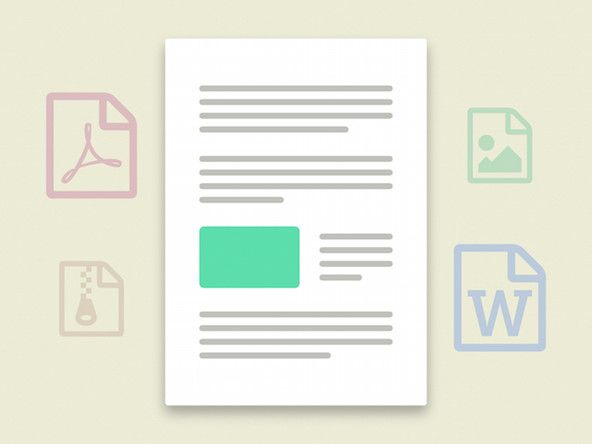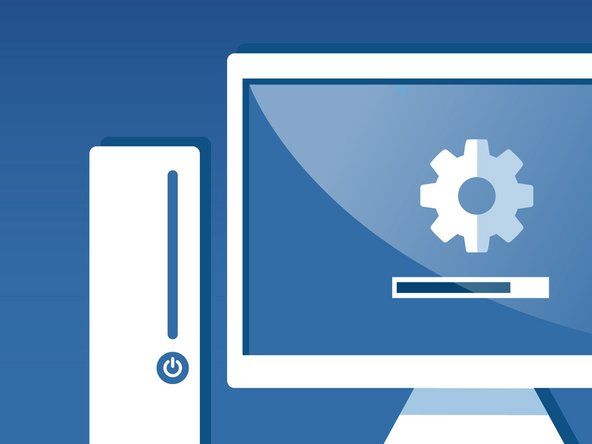Wiki tworzone przez uczniów
Niesamowity zespół uczniów z naszego programu edukacyjnego stworzył tę wiki.
Rozwiązywanie problemów z Microsoft Surface Pro 2
Surface Pro 2 nie uruchamia się
Surface Pro 2 nie reaguje ani nie wykazuje żadnych oznak włączenia.
Jeśli nie możesz włączyć Surface Pro 2, wypróbuj następujące rozwiązanie:
- Wymuś ponowne uruchomienie: naciśnij i przytrzymaj przycisk zasilania przez 30 sekund. Po upływie 30 sekund zwolnij przycisk zasilania.
Jeśli wymuszenie ponownego uruchomienia nie rozwiązuje problemu, należy rozważyć następujące kwestie:
- Jeśli pojawi się odpowiedź wentylatorów lub świateł na urządzeniu, przejdź do sekcji dotyczącej problemów z wyświetlaniem znajdującej się powyżej.
- Jeśli nie ma odpowiedzi ze strony świateł lub wentylatorów, kontynuuj czytanie.
Kabel zasilający nie ładuje się
Sprawdź diodę LED złącza zasilania. Jeśli lampka nie świeci lub miga, może być konieczna wymiana kabla zasilającego tabletu Surface Pro 2.
Urządzenie nie zasila baterii
Jeśli Surface Pro 2 wyłącza się, gdy jest odłączony lub nawet podłączony, możesz wypróbować następujące rozwiązania, aby sprawdzić, czy bateria tabletu Surface Pro 2 działa prawidłowo.
- Wyłącz i całkowicie naładuj Surface Pro.
- Usuń sterownik baterii i zainstaluj aktualizacje.
Jeśli żadne z poprzednich rozwiązań nie działa, być może bateria się nie powiodła. Dla własnego bezpieczeństwa nie zalecamy wymiany baterii.
Zwarcie płyty głównej
Jeśli poprzednie przewodniki nie rozwiązały problemu, możliwe, że Twoja płyta główna jest uszkodzona. Aby wymienić płytę główną Surface Pro 2, kliknij to łącze Przewodnik wymiany płyty głównej .
Wyświetlacz nie odpowiada
Ekran dotykowy nie reaguje lub nie wyświetla się.
Jeśli ekran nie reaguje na dotyk, zawiesza się podczas pracy, stale migocze, jest pęknięty lub nie włącza się, postępuj zgodnie z poniższymi instrukcjami.
keurig mówi warzenie piwa, ale nic nie wychodzi
Nieodpowiadający ekran dotykowy
Jeśli Surface Pro 2 czasami nie reaguje na dotyk, ale poza tym działa prawidłowo, wypróbuj następujące możliwe rozwiązania:
- Usuń wszelkie pozostałości brudu i tłuszczu, które mogły się zebrać na ekranie. Dzięki temu czujniki na ekranie będą lepiej reagować
- Wymuś ponowne uruchomienie: naciśnij i przytrzymaj przycisk zasilania przez 30 sekund. Po upływie 30 sekund zwolnij przycisk zasilania.
- Zresetuj kalibrację ekranu dotykowego za pomocą kalibrować narzędzie.
- Zainstaluj najnowsze aktualizacje przy użyciu Aktualizacja i bezpieczeństwo narzędzie.
Pęknięty ekran
Jeśli szkło ekranu dotykowego tabletu Surface Pro 2 jest uszkodzone, może to wpłynąć na reakcję ekranu dotykowego. Aby wymienić uszkodzony ekran, kliknij ten link Instrukcja wymiany ekranu dotykowego .
Migotanie ekranu
Jeśli ekran tabletu Surface Pro 2 stale migocze, możesz rozważyć wyłączenie automatycznej jasności.
Zamrażanie ekranu
Jeśli ekran losowo się zawiesza, możesz spróbować pełnego ponownego uruchomienia. Jeśli to nie rozwiąże problemu, możesz rozważyć pełne przywrócenie ustawień fabrycznych, ale pamiętaj, aby najpierw wykonać kopię zapasową wszystkich ważnych plików, zanim przejdziesz dalej.
Dźwięk i dźwięk zniekształcony lub cichy.
Z głośników lub akcesoriów audio Surface Pro 2 nie wydobywa się żaden dźwięk albo dźwięk jest zniekształcony.
Głośniki zniekształcone lub ciche.
Jeśli głośniki nie działają prawidłowo, wypróbuj następujące możliwe rozwiązania:
- Usuń przeszkody z powierzchni głośnika
- Wyreguluj głośność
- Zainstaluj i zaktualizuj sterowniki
- Uruchom narzędzia do rozwiązywania problemów
Urządzenie audio jest zniekształcone lub ciche.
Jeśli z akcesorium audio nie dochodzi dźwięk, upewnij się, że działa i jest prawidłowo podłączone.
Jeśli to nie rozwiąże problemu, Twój Surface Pro 2 może mieć uszkodzony port audio. Aby go wymienić, postępuj zgodnie z naszym przewodnikiem Wymiana portów audio w Microsoft Surface Pro 2 | Instrukcja wymiany portu audio].
Kamera nie nagrywa
Kamera nie nagrywa lub ma fizyczne uszkodzenie
Jeśli aparat nie działa, mimo że nie został fizycznie uszkodzony, możesz pobrać i zaktualizować sterowniki aparatu.
Jeśli to nie rozwiąże problemu lub aparat został fizycznie uszkodzony, skorzystaj z tego łącza Instrukcja wymiany aparatu .